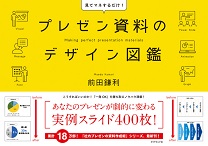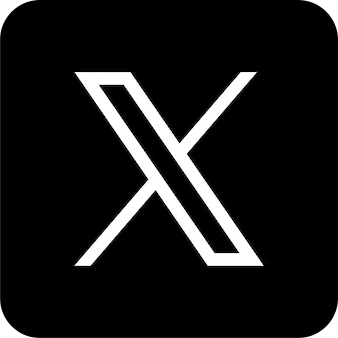はじめに “見てマネする”だけで最強のプレゼン資料に!
本書の使い方
第1章 プレゼン資料の基本
Basis 1 ビジネス・プレゼンのロジック展開
Basis 2 社内プレゼンと社外プレゼンの違い
Basis 3 社外プレゼンは「ロジック+ストーリー」
Basis 4 社内プレゼンは「5〜9枚」が原則
Basis 5 社内プレゼン資料のサンプル
Basis 6 社外プレゼン資料のサンプル
Basis 7 本編スライドとアペンディックス
Basis 8 キーメッセージは「やや上」に置く
Basis 9 キーメッセージは13文字以内
Basis 10 「青」と「赤」を使い分ける
Basis 11 グラフは徹底的にシンプルに
Basis 12 グラフは「左」、メッセージは「右」
Basis 13 「逆L字」でわかりやすく
Basis 14 写真は「全画面」が基本
Basis 15 「モノクロ」「カラー」を使い分ける
Column 1 いきなりスライドをつくり始めない
第2章 スライドを設定する
Lesson 1 スライド・サイズの選び方(1) スライド・サイズは状況に合わせる
Lesson 2 スライド・サイズの選び方(2) 大きな会場では「16:9」を選択
Lesson 3 「表紙」の作り方(1) 社内プレゼンの表紙は「白地」
Lesson 4 「表紙」の作り方(2) タイトルは13文字以内
Lesson 5 「表紙」の作り方(3) 「会議体」「日付」を明記する
Lesson 6 「表紙」の作り方(4) 社外プレゼンは「写真」を使う
Lesson 7 「表紙」の作り方(5) タイトルでワクワクさせる
Lesson 8 ページ番号の置き方 ページ番号は右下に置く
Lesson 9 ブリッジ・スライドの見せ方(1) アジェンダはグレーアウトを使う
Lesson 10 ブリッジ・スライドの見せ方(2) 「図解」にするとわかりやすい
Lesson 11 スライド構成の基本(1) 1スライド1メッセージ
Lesson 12 スライド構成の基本(2) マジックナンバー3
Lesson 13 「A3一枚」資料の作り方 「A3一枚」も視覚的に構成する
Column 2 プレゼン資料を印刷する場合の注意点
第3章 メッセージを伝える
Lesson 14 フォントの選び方(1) 使用フォントは「これ」に決める
Lesson 15 フォントの選び方(2) 一つのフォントで統一する
Lesson 16 フォントの選び方(3) 「縁取り文字」は使わない
Lesson 17 フォントの選び方(4) 「影文字」はNG
Lesson 18 フォントの選び方(5) 「太字」は使わない
Lesson 19 フォントの選び方(6) 「斜体」はNG
Lesson 20 フォントの選び方(7) 英語フォントは「メイリオ」
Lesson 21 キーメッセージのフォント・サイズ(1) 「文字50」「数字100」をめざす
Lesson 22 キーメッセージのフォント・サイズ(2) 社外プレゼンは「数字200」もOK
Lesson 23 キーメッセージのフォント・サイズ(3) 適度な「余白」「隙間」をつくる
Lesson 24 キーメッセージの見せ方(1) 13文字以内で理解させる
Lesson 25 キーメッセージの見せ方(2) ブロックで「やや上」に置く
Lesson 26 キーメッセージの見せ方(3) 視線誘導はグレーの三角形
Lesson 27 キーメッセージの見せ方(4) 無理に余白を埋めない
Lesson 28 キーメッセージの見せ方(5) 「透過」でメッセージを見せる
Lesson 29 キーメッセージの見せ方(6) キーメッセージは囲まない
Lesson 30 キーメッセージの見せ方(7) 「。」「、」はいらない
Lesson 31 テキストの見せ方(1) 「体言止め」で端的に書く
Lesson 32 テキストの見せ方(2) 先頭文字の位置を揃える
Lesson 33 テキストの見せ方(3) 読みやすい位置で改行する
Lesson 34 テキストの見せ方(4) 「下線」は使わない
Lesson 35 テキストの見せ方(5) 「箇条書き」に記号は不要
Column 3 プレゼンの「話し方」講座(1)
第4章 一発でわかるグラフ
Lesson 36 グラフ・スライドの基本(1) グラフの背景は「白」がベスト
Lesson 37 グラフ・スライドの基本(2) グラフの下に写真を置かない
Lesson 38 グラフ・スライドの基本(3) 1スライド1グラフ
Lesson 39 グラフ・スライドの基本(4) 「重ねグラフ」はNG
Lesson 40 グラフ・スライドの基本(5) 本編スライドに元データを貼らない
Lesson 41 グラフ・スライドの基本(6) 意思決定に必要なデータに絞る
Lesson 42 グラフ・スライドの基本(7) グラフとメッセージの重複を避ける
Lesson 43 グラフ・スライドの基本(8) コーポーレートカラーを使う
Lesson 44 グラフ・スライドの基本(9) 最初の確認は詳細データでOK
Lesson 45 グラフ・スライドの基本 (10) 必ず現場で色味をチェック
Lesson 46 棒グラフの見せ方(1) 「半分の高さ」を意識する
Lesson 47 棒グラフの見せ方(2) 項目名をコンパクトにする
Lesson 48 棒グラフの見せ方(3) 数字は棒グラフの上に置く
Lesson 49 棒グラフの見せ方(4) 不要なデータはカット
Lesson 50 棒グラフの見せ方(5) 見せたい数字は大きくする
Lesson 51 棒グラフの見せ方(6) 実数&パーセンテージを示す
Lesson 52 棒グラフの見せ方(7) 「実績」と「予測」は明確に分ける
Lesson 53 棒グラフの見せ方(8) 単一事項の実数の増減は「棒グラフ」
Lesson 54 棒グラフの見せ方(9) アンケートは「横グラフ」
Lesson 55 棒グラフの見せ方(10) ランキング順に並べる
Lesson 56 棒グラフの見せ方(11) 「立体グラフ」はNG
Lesson 57 円グラフの見せ方(1) 「ワンカラー効果」でわかりやすく
Lesson 58 円グラフの見せ方(2) グラフのテキストを最少化
Lesson 59 円グラフの見せ方(3) 「数字」は大きく「単位」は小さく
Lesson 60 円グラフの見せ方(4) 強調したい部分だけ切り離す
Lesson 61 円グラフの見せ方(5) 強調したい部分をトップに置く
Lesson 62 円グラフの見せ方(6) 割合を示す場合は「円グラフ」
Lesson 63 折れ線グラフの見せ方(1) 折れ線グラフは左に圧縮する
Lesson 64 折れ線グラフの見せ方(2) 強調したい「折れ線」は太くする
Lesson 65 折れ線グラフの見せ方(3) 凡例はグラフに入れ込む
Lesson 66 折れ線グラフの見せ方(4) 複数事項の増減は「折れ線グラフ」
Lesson 67 折れ線グラフの見せ方(5) 構成比の推移は「折れ線グラフ」
Lesson 68 ポジショニング・グラフの見せ方(1) 「右上」に置いて優位性を示す
Lesson 69 ポジショニング・グラフの見せ方(2) 「分布図」の軸はシンプルに
Lesson 70 アペンディックスの作り方(1) アペンディックスに手をかけない
Lesson 71 アペンディックスの作り方(2) 元データはアペンディックスへ
Lesson 72 アペンディックスの作り方(3) 実数・推移スライドを用意
Lesson 73 アペンディックスの作り方(4) 異常値はアペンディックスで補足
Lesson 74 アペンディックスの作り方(5) FAQで万全のアペンディックスを
Column 4 プレゼンの「話し方」講座(2)
第5章 ビジュアルでつかむ
Lesson 75 表スライドの見せ方(1) 背景は「白」がベスト
Lesson 76 表スライドの見せ方(2) 強調ポイントは赤枠で囲む
Lesson 77 表スライドの見せ方(3) 見せたい部分だけワンカラー
Lesson 78 表スライドの見せ方(4) 「A案B案」を併記する
Lesson 79 表スライドの見せ方(5) 「メリット・デメリット」を明記
Lesson 80 フローチャートの見せ方 目の動きに合わせて「左から右へ」
Lesson 81 図解スライドの見せ方(1) アイコンのテイストを揃える
Lesson 82 図解スライドの見せ方(2) イラストを使わずシンプルに
Lesson 83 アイコンの使い方 「王冠アイコン」でアクセント
Lesson 84 スケジュールの見せ方 スケジュールはビジュアルで見せる
Lesson 85 ランキングの見せ方 項目数は3〜5に絞る
Lesson 86 画像スライドの見せ方(1) 画像は全画面でインパクトを出す
Lesson 87 画像スライドの見せ方(2) 「背景透過」で文字を見やすく
Lesson 88 画像スライドの見せ方(3) 「帯透過」で背景も文字も見せる
Lesson 89 画像スライドの見せ方(4) 1000pxの写真を使う
Lesson 90 画像スライドの見せ方(5) トリミングでサイズを調整
Lesson 91 画像スライドの見せ方(6) 写真の比率を変えない
Lesson 92 画像スライドの見せ方(7) ターゲットに近い写真を使う
Lesson 93 画像スライドの見せ方(8) リアリティのある写真を使う
Lesson 94 画像スライドの見せ方(9) 写真の背景をカットする
Lesson 95 画像スライドの見せ方(10) ワンカラーでインパクト
Lesson 96 画像スライドの見せ方(11) 不安は「モノクロ+赤」で表現
Lesson 97 画像スライドの見せ方(12) 「多画像効果」で説得力を生む
Lesson 98 画像スライドの見せ方(13) 「過去」はセピア色で表現する
Lesson 99 画像スライドの見せ方(14) 懐かしい感情は「セピア色」
Lesson 100 画像スライドの見せ方(15) 「吹き出し」は使わない
Lesson 101 画像スライドの見せ方(16) 「握手」「Win - Win」はNG
Lesson 102 画像スライドの見せ方(17) 「子ども向け」はリアルにしない
Column 5 状況に応じて「プレゼン・スタイル」を変える
第6章 パワースライドの作り方
Lesson 103 「数字」で惹きつける 「言葉」より「数字」が強い
Lesson 104 「質問」で惹きつける “自分ごと”にできる質問
Lesson 105 「数字+質問」で惹きつける 「数字+質問」が最強の方程式
Lesson 106 「共感」で惹きつける 「そうなんだよ…」と思ってもらう
Lesson 107 「ニュース性」で惹きつける 興味を持たれる「話題」から入る
Lesson 108 「宣言」で惹きつける 「願望を叶える」と宣言する
Lesson 109 オープニング動画で惹きつける 30秒〜1分の動画で心をつかむ
Lesson 110 「黒地+白字」で惹きつける 画像を無理に使わない
Lesson 111 「公式法」で説得する ロジックは「公式法」で瞬間理解
Lesson 112 「比喩法」で惹きつける 「比喩法+ビジュアル」でインパクト
Lesson 113 「比較法」で惹きつける 「比較法」で数字にインパクト
Lesson 114 「データ」で説得する 根拠は「データ」で示す
Lesson 115 「新聞記事」で信頼を生む イメージ画像<新聞記事
Lesson 116 「実績」で信頼を生む(1) 最重要ポイントに絞る
Lesson 117 「実績」で信頼を生む(2) 「ユーザーの声」こそ最強の実績
Lesson 118 「キーワード」を記憶に残す 「7ヒッツ理論」で記憶に残す
Lesson 119 ワンプッシュ・スライドの作り方(1) 「理念+多画像」でイメージを伝える
Lesson 120 ワンプッシュ・スライドの作り方(2) 「数字」で相手のメリットを伝える
Lesson 121 ワンプッシュ・スライドの作り方(3) 相手に応じた「プッシュ」をする
Column 6 相手によって「プレゼン・スタイル」を変える
第7章 アニメーションの使い方
Lesson 122 アニメーションの基本(1) 「目線の流れ」に沿った動きにする
Lesson 123 アニメーションの基本(2) 社内プレゼンはシンプルに
Lesson 124 「フェード・ディゾルブ」の使い方(1) 迷ったら「フェード」を使う
Lesson 125 「フェード・ディゾルブ」の使い方(2) 最初からすべてを見せない
Lesson 126 「フェード・ディゾルブ」の使い方(3) ボックスで「答え」を隠す
Lesson 127 「変形・マジックムーブ」の使い方(1) アニメーションで目線を誘導する
Lesson 128 「変形・マジックムーブ」の使い方(2) 少しずつ「答え」を見せる
Lesson 129 「変形・マジックムーブ」の使い方(3) ドラマチックに演出
Lesson 130 「ワイプ」の使い方 派手な動きでインパクトを生む
Lesson 131 「画面切り替え」の使い方(1) 「画面切り替え」はフェードが基本
Lesson 132 「画面切り替え」の使い方(2) 奇抜な「画面切り替え」はNG
Lesson 133 「画面切り替え」の使い方(3) 「扉・入り口」で劇的な展開
あとがき 企業文化にあわせて「プレゼン資料」をアレンジしよう
前田鎌利(まえだ・かまり)
1973年福井県生まれ。東京学芸大学卒業後、光通信に就職。「飛び込み営業」の経験を積む。2000年にジェイフォンに転職して以降、ボーダフォン、ソフトバンクモバイル株式会社(現ソフトバンク株式会社)と17年にわたり移動体通信事業に従事。営業プレゼンはもちろん、代理店向け営業方針説明会、経営戦略部門において中長期計画の策定、渉外部門にて意見書の作成など幅広く従事。2010年にソフトバンクグループの後継者育成機関であるソフトバンクアカデミア第1期生に選考され、事業プレゼンで第1位を獲得。孫正義社長に直接プレゼンして数多くの事業提案を承認されたほか、孫社長が行うプレゼン資料の作成も多数担当した。ソフトバンク子会社の社外取締役や、ソフトバンク社内認定講師(プレゼンテーション)として活躍したのち、2013年12月にソフトバンクを退社。独立後、『社内プレゼンの資料作成術』『社外プレゼンの資料作成術』(ダイヤモンド社)を刊行して、ビジネス・プレゼンの定番書としてベストセラーとなる。ソフトバンク、ヤフーをはじめとする通信各社、株式会社ベネッセコーポレーションなどの教育関係企業・団体のほか、鉄道事業社、総合商社、自動車メーカー、飲料メーカー、医療研究・開発・製造会社など、多方面にわたり年間200社を超える企業においてプレゼン研修・講演、資料作成、コンサルティングなどを行う。